Avidemux không phải là một phần mềm chỉnh sửa video xa lạ nhưng nó ít được người dùng chuyên nghiệp quan tâm vì giao diện và tính năng. Nếu bạn là người dùng bình thường thì có thể sử dụng Avidemux để ghép, cắt nối video hay chuyển đổi, mã hóa video dễ dàng.
Avidemux là phần mềm mã nguồn mở, hỗ trợ Windows (64-bit), Linux và macOS. Bạn vào đây để tải phiên bản phù hợp cho máy tính của mình.
 Trong bài viết này, Trải Nghiệm Số sẽ chia sẻ bạn cách thực hiện ghép và cắt video với Avidemux.
Trong bài viết này, Trải Nghiệm Số sẽ chia sẻ bạn cách thực hiện ghép và cắt video với Avidemux.
Cắt video:
Quá trình cắt video với Avidemux, bạn có thể thực hiện bằng một trong hai cách.
– Cách 1: Bạn mở video bằng cách bấm File > Open hoặc Ctrl + O.
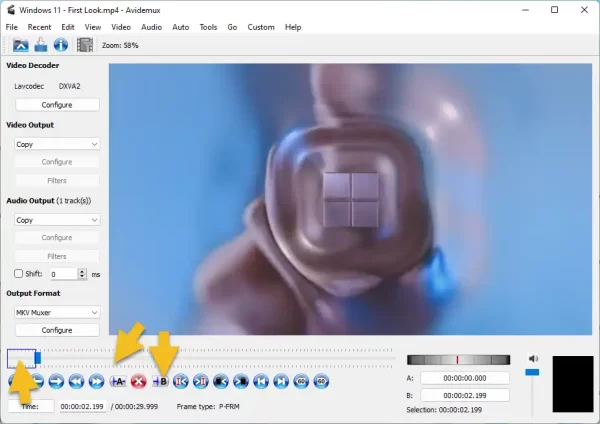 Tiếp theo, bạn bấm nút chữ A trên hàng nút > bấm phát và khi đến điểm dừng thì bấm nút chữ B. Ở bảng giao diện bên trái, bạn bấm vào Output Format để chọn định dạng video đầu ra, mặc định là MKV.
Tiếp theo, bạn bấm nút chữ A trên hàng nút > bấm phát và khi đến điểm dừng thì bấm nút chữ B. Ở bảng giao diện bên trái, bạn bấm vào Output Format để chọn định dạng video đầu ra, mặc định là MKV.
Sau đó, bạn bấm File > Save hoặc Ctrl + S > đặt tên và chọn nơi lưu > Save.
– Cách 2: Bạn mở video bằng cách bấm File > Open hoặc Ctrl + O.
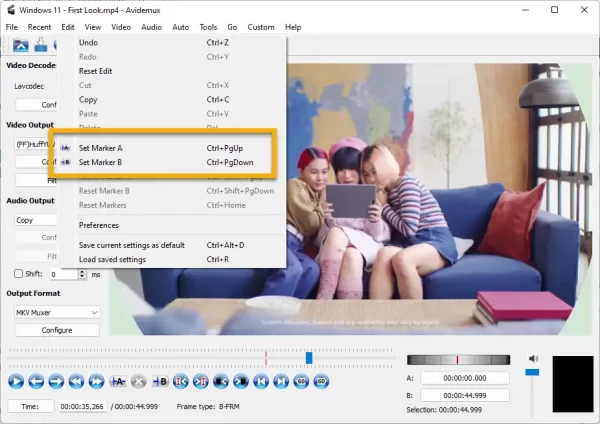 Bạn bấm Edit > Set Marker A hoặc Ctrl + PgUp để chọn điểm đầu của video. Tiếp theo, cho phát video và tạm dừng tại điểm cuối > bấm Edit > Set Marker B hoặc Ctrl + PgDown.
Bạn bấm Edit > Set Marker A hoặc Ctrl + PgUp để chọn điểm đầu của video. Tiếp theo, cho phát video và tạm dừng tại điểm cuối > bấm Edit > Set Marker B hoặc Ctrl + PgDown.
Cuối cùng, bạn chọn định dạng cho video được cắt > bấm biểu tượng Save hình biểu tượng download để lưu lại.
Ghép video:
Việc ghép video với Avidemux cũng khá đơn giản, bạn làm như sau.
Bước 1: Bạn chọn video đầu tiên vào Avidemux.
Bước 2: Để chọn video thứ hay sau đó thì bấm File > chọn Append hoặc Ctrl + A.
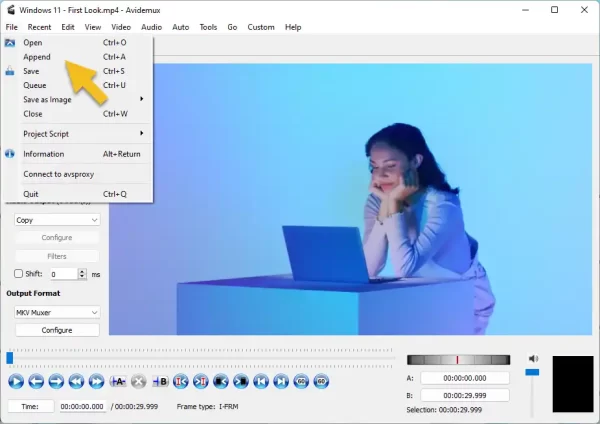 Sau đó, bạn cho phát video để kiểm tra. Ở cạnh trái thì bạn tùy chọn chất lượng cho video, âm thanh cũng như định dạng đầu ra tại Video Output, Audio Output và Output Format.
Sau đó, bạn cho phát video để kiểm tra. Ở cạnh trái thì bạn tùy chọn chất lượng cho video, âm thanh cũng như định dạng đầu ra tại Video Output, Audio Output và Output Format.
Bước 3: Sau cùng, bạn bấm biểu tượng save để lưu lại video mới.
Các tính năng nhỏ khác:
Avidemux có nhiều tính năng thú vị.
– Bỏ hết tất cả chỉnh sửa: Khi bạn muốn xóa hết tất cả chỉnh sửa trên video thì bấm Edit > Reset Edit.
– Bộ lọc: Avidemux cung cấp nhiều tính năng trong Video > Filters (Ctrl + Alt F) như hiệu ứng chuyển cảnh, làm sắc nét, khử nhiễu,…
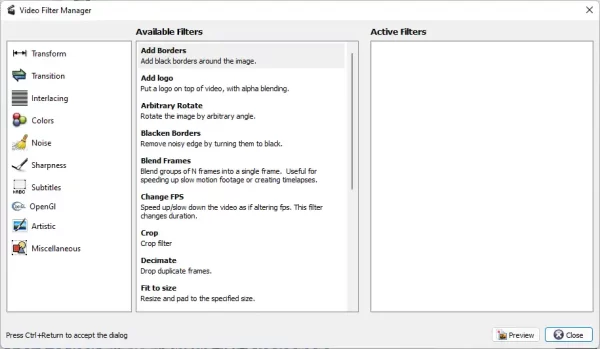 – Chụp ảnh video: Tính năng này bạn vào File > Save as image và chọn định dạng lưu là png, jpg, bmp.
– Chụp ảnh video: Tính năng này bạn vào File > Save as image và chọn định dạng lưu là png, jpg, bmp.
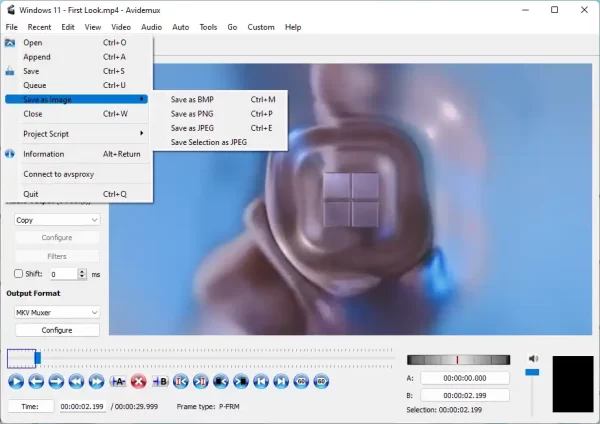 Avidemux sẽ lưu hình ảnh video vào khoảnh khắc bạn chụp.
Avidemux sẽ lưu hình ảnh video vào khoảnh khắc bạn chụp.
Xem thêm: OpenShot Video Editor
